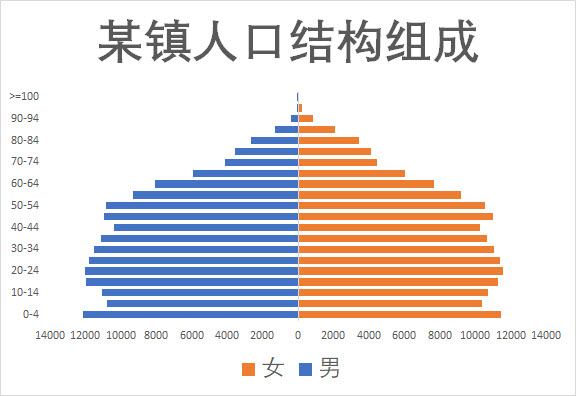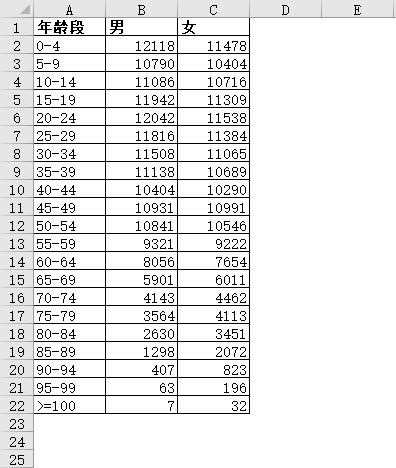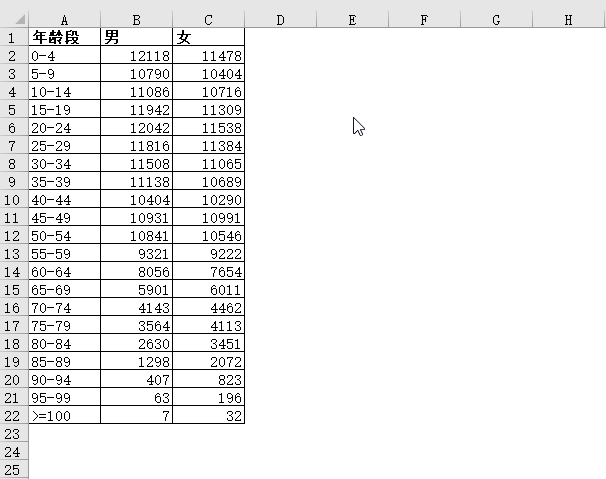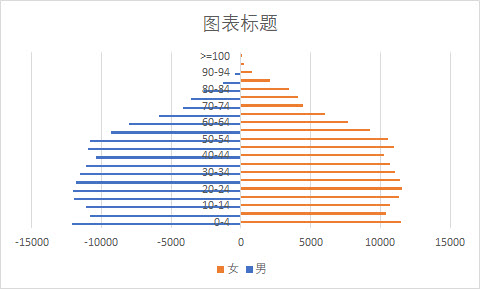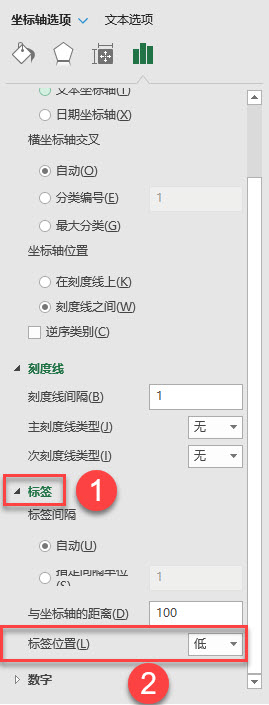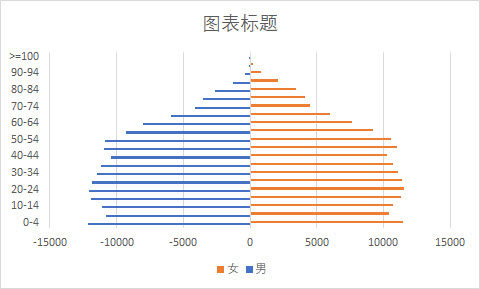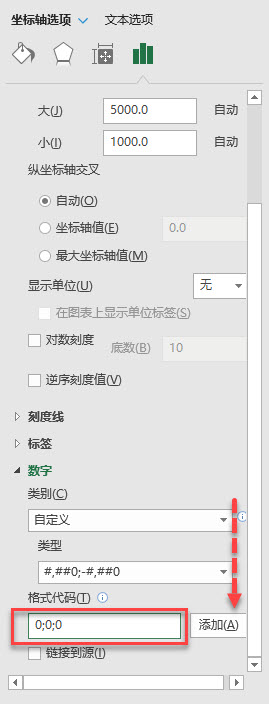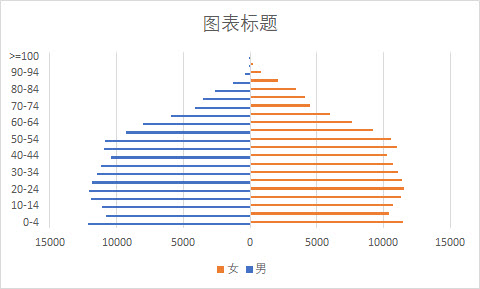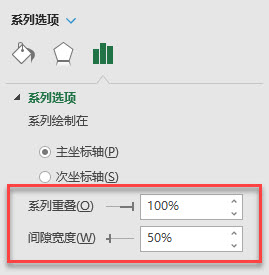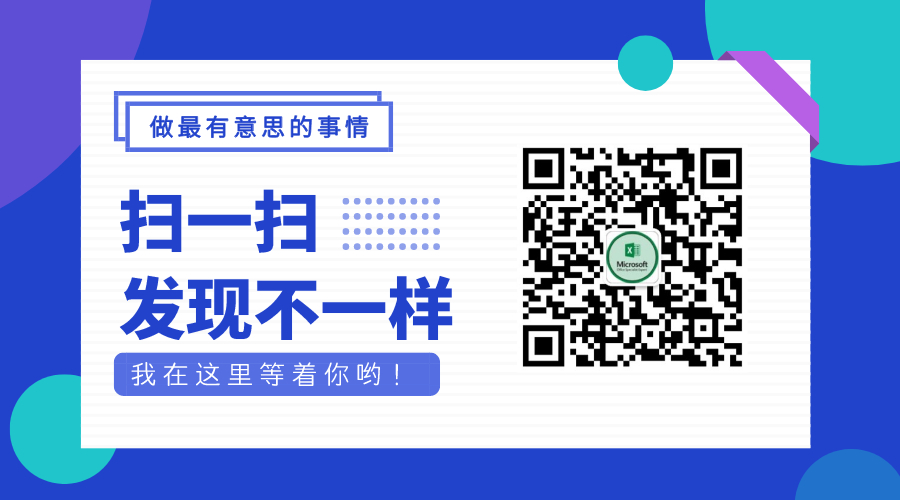Excel图表教程:人口金字塔图 |
您所在的位置:网站首页 › 贺麟 邓晓芒 › Excel图表教程:人口金字塔图 |
Excel图表教程:人口金字塔图
|
Excel图表教程:人口金字塔图
2020年1月15日
作者:水星Excel
19,471 次浏览
暂无评论
人口金字塔图是用类似古埃及金字塔的形象描绘人口年龄和性别分布状况的图形,能表明人口现状及其发展类型。
今天,我们要一起来学习下画人口金字塔图。
效果图如下所示:
上述的效果图神似条形图,所以人口金字塔图应该从条形图入手。
1.准备数据源,如下所示:
2.如果直接插入条形图,会变成这样:
男女条形都在一侧,为了让男女分别在左右两侧,需要将其中一个性别的人口数量统计改成负值。
3.任意一个空白单元格输入-1,然后复制该单元格,全选性别【男】的人口统计单元格区域,鼠标右键【选择性粘贴】,【运算】选择【乘】,如下所示
4.重新插入条件图,如下所示
从上图可以看出,人口金字塔图的雏形已现,接下来就是细节的调整。
5.将纵坐标轴移动到左边,选中图表的纵坐标轴,设置坐标轴【标签】的位置为【低】,如下所示
调整后的图形如下所示
6.现在【男】性的人口数量统计是负值,在横坐标轴上显示为负值,与我们想要表达的意思不符,可以通过选择横坐标轴,设置标签的自定义格式为【0;0;0】,让负值显示为正值,如下所示:
调整后的图形如下所示
越来越接近我们的效果图。
7.为了让男女之间的条形对齐并且宽度变大,可以调整系列的重叠和间隙宽度,如下所示
8.最后设置下图表的标题和横坐标轴的刻度单位,就可以实现效果图如下:
声明: 本站文章均属原创,未经作者同意必须保留此段声明,且在文章页面明显位置给出原文链接,否则视为侵权。如果想要每天都收到本站的技术文章推送,可以微信搜索公众号:水星Excel或者Excel_Office关注。其它事宜请加QQ:1722187970 或微信号:xycgenius 联系。 |
【本文地址】
今日新闻 |
推荐新闻 |